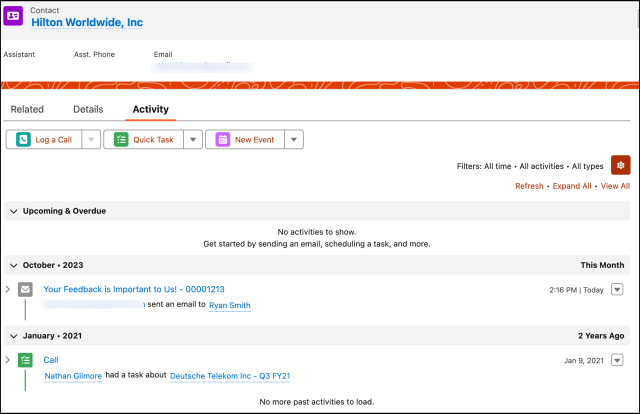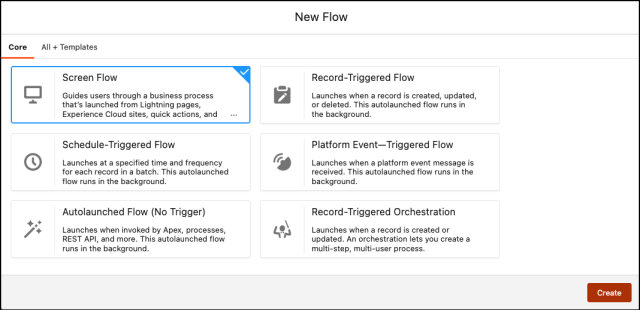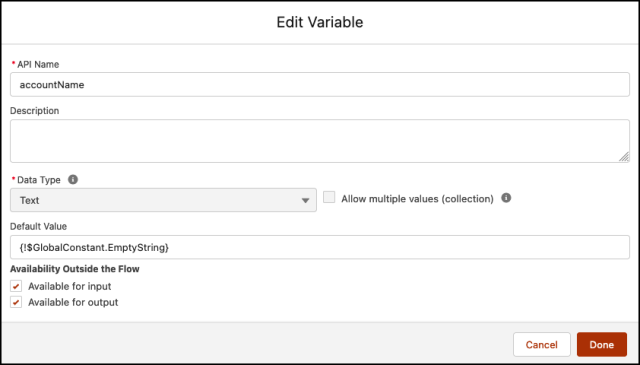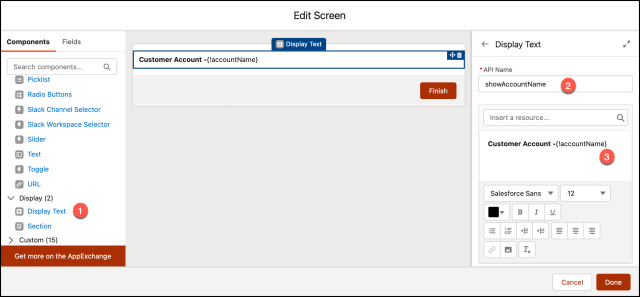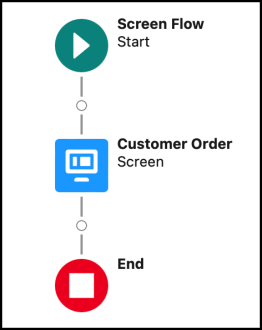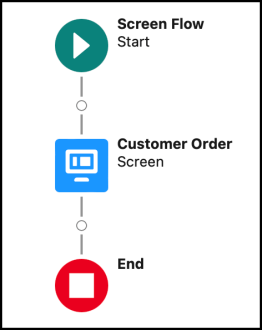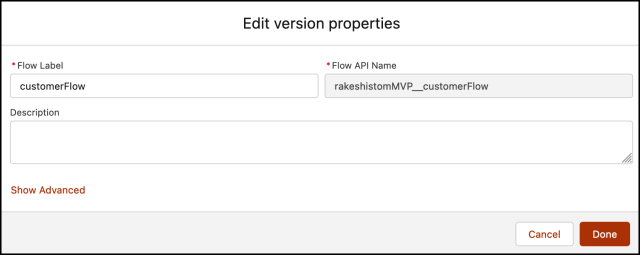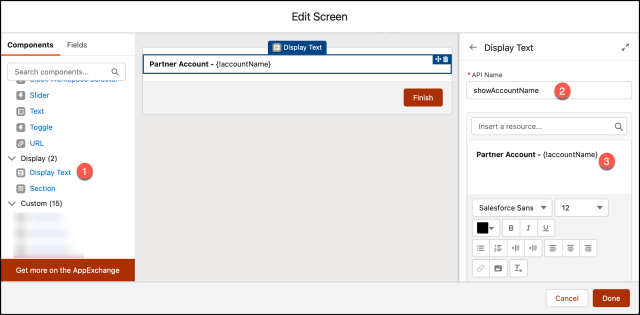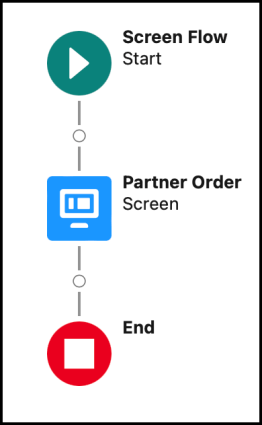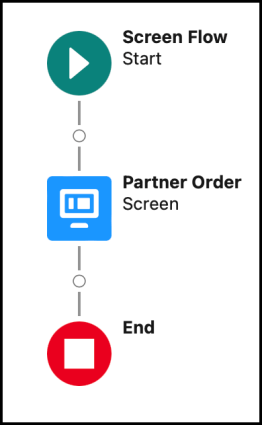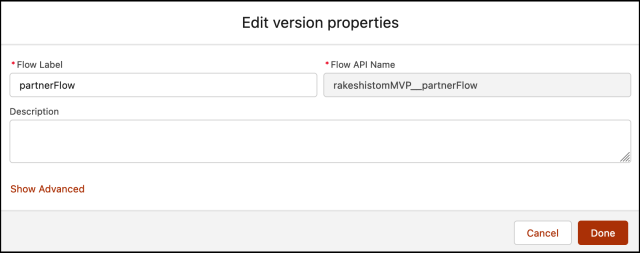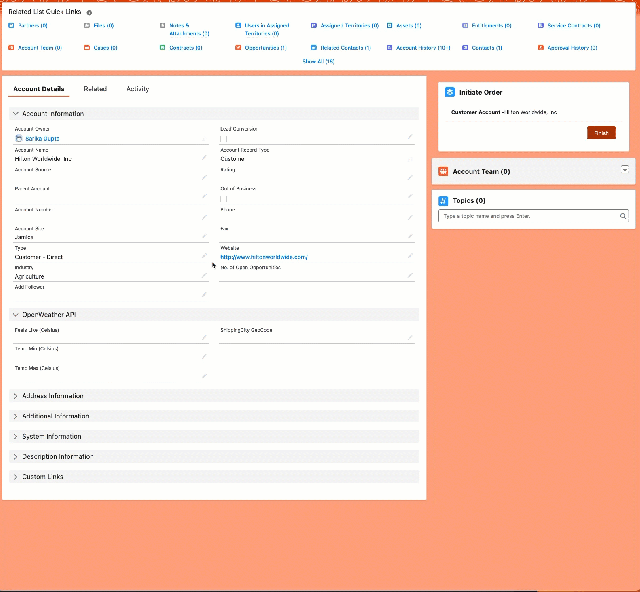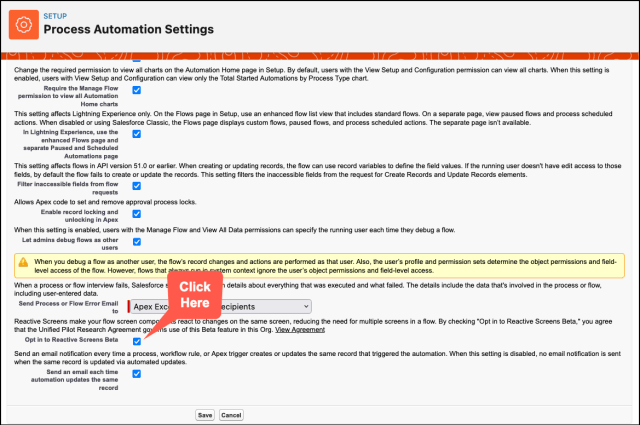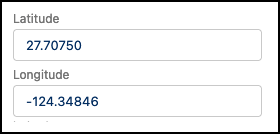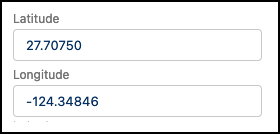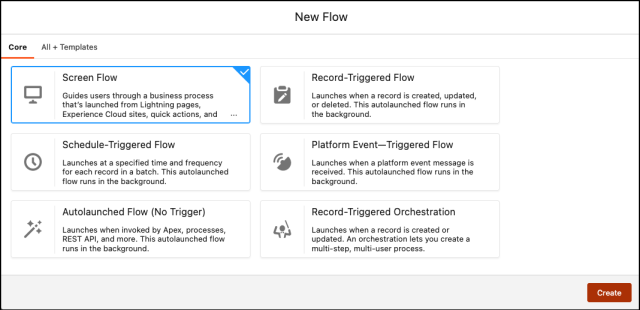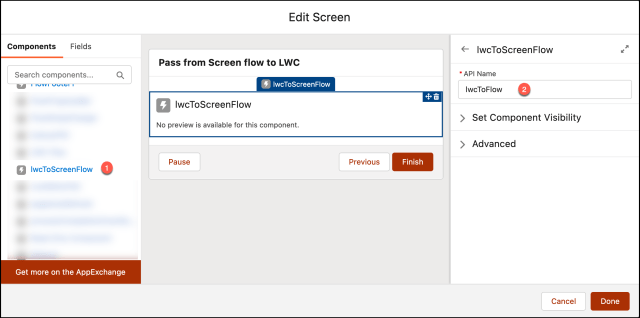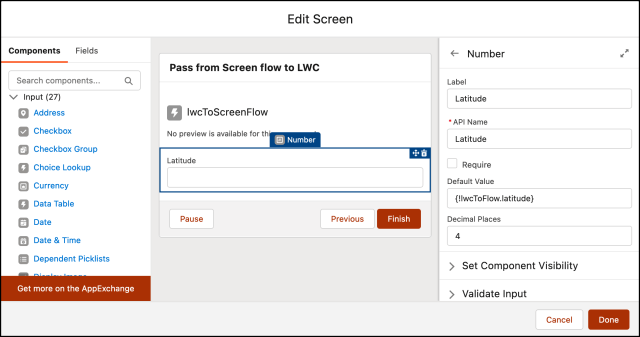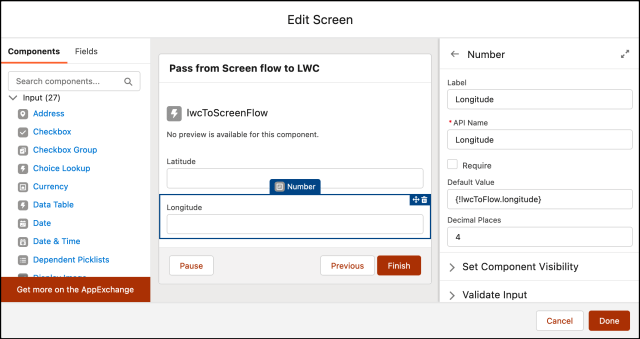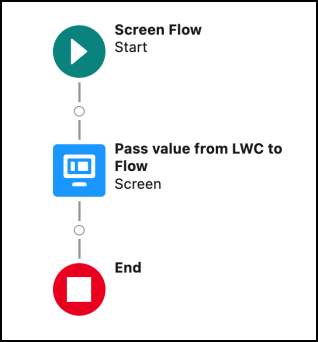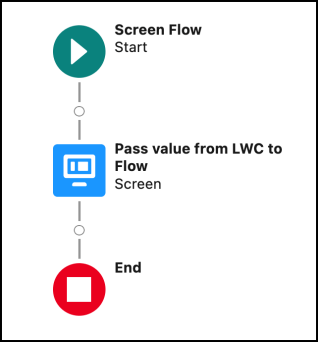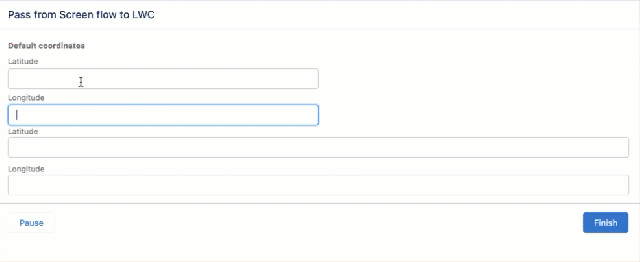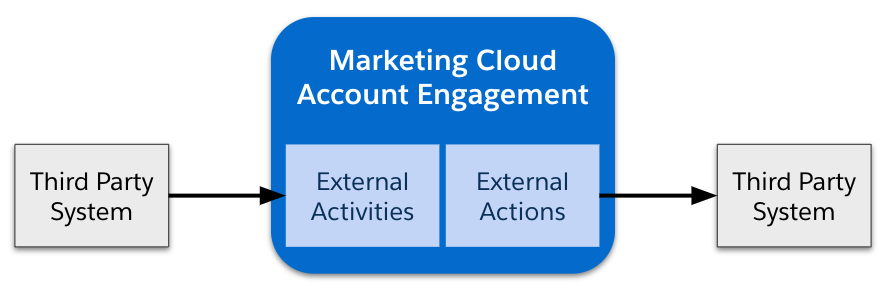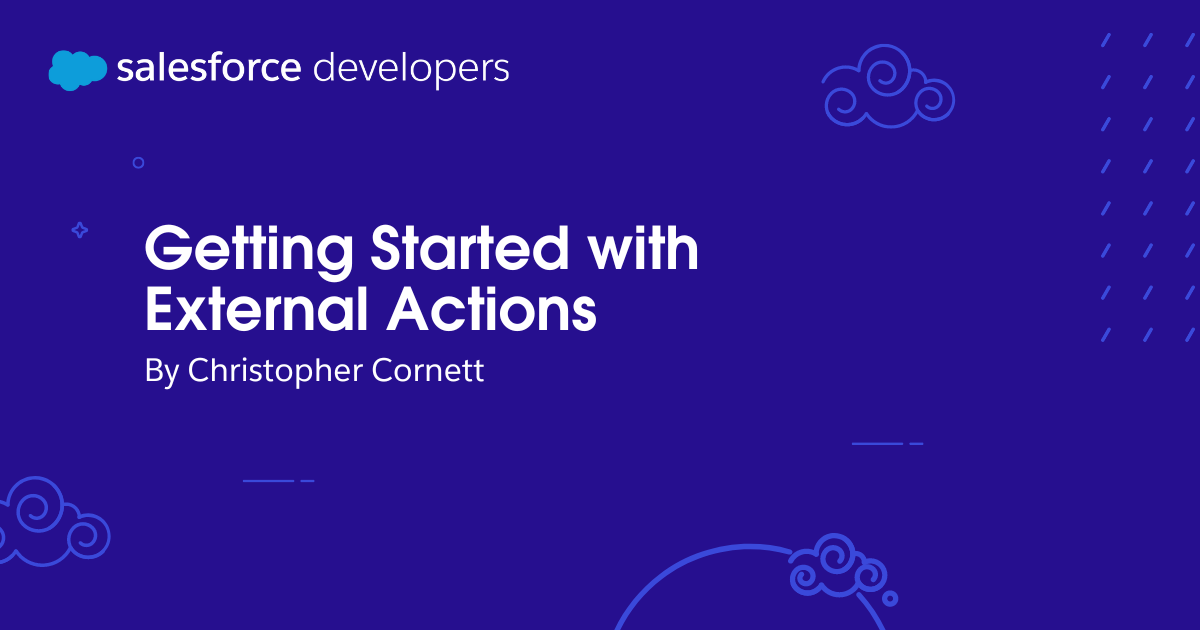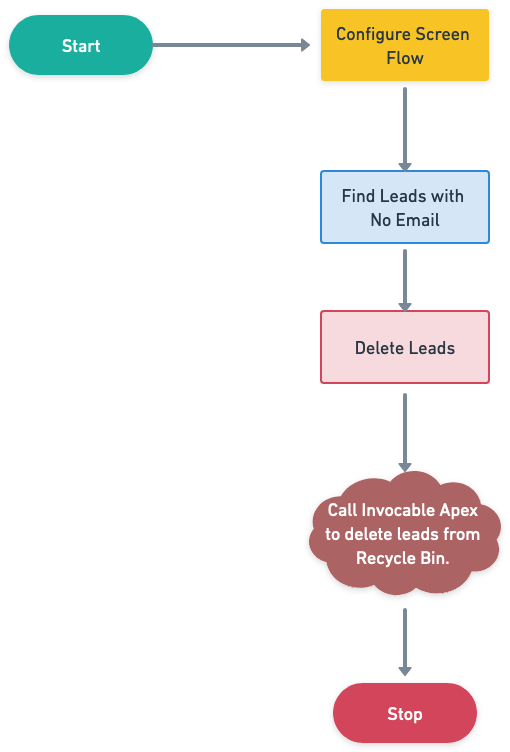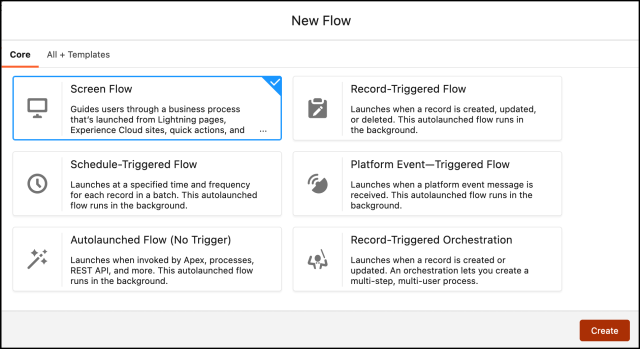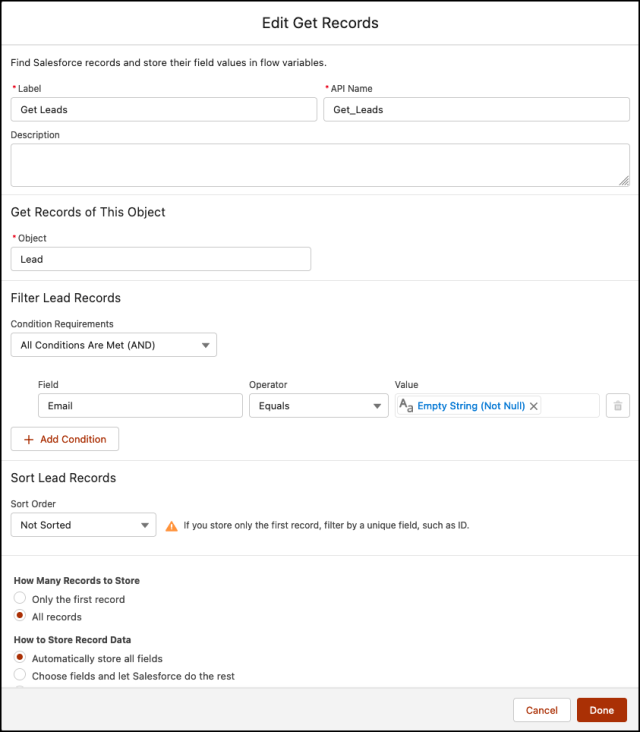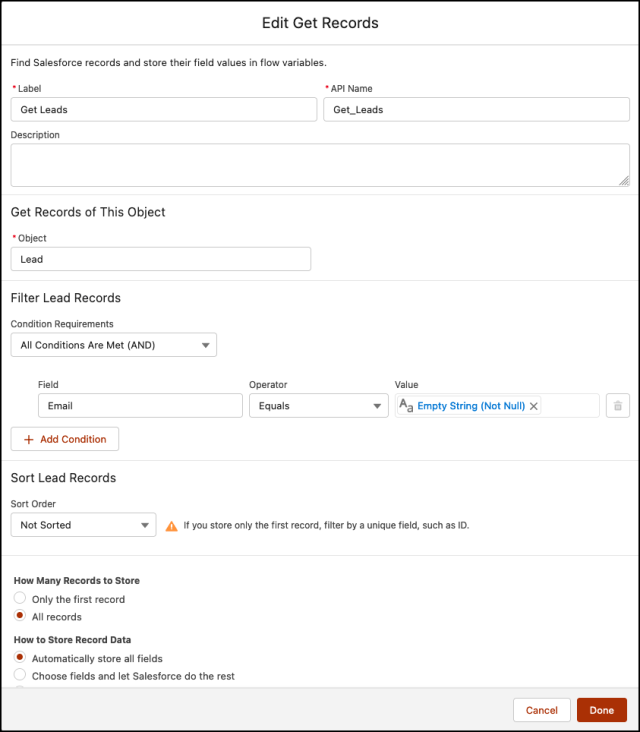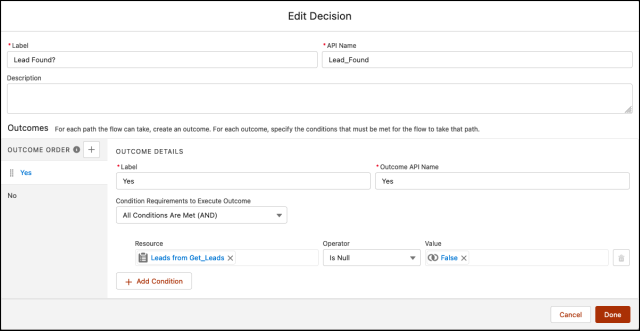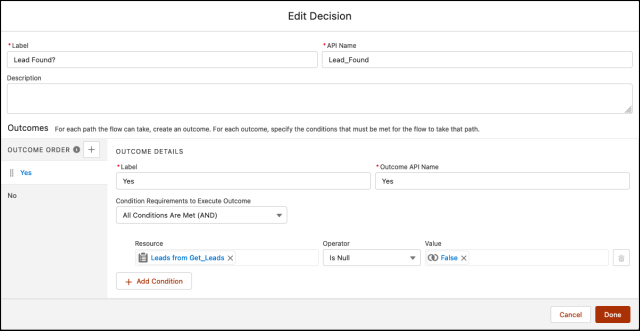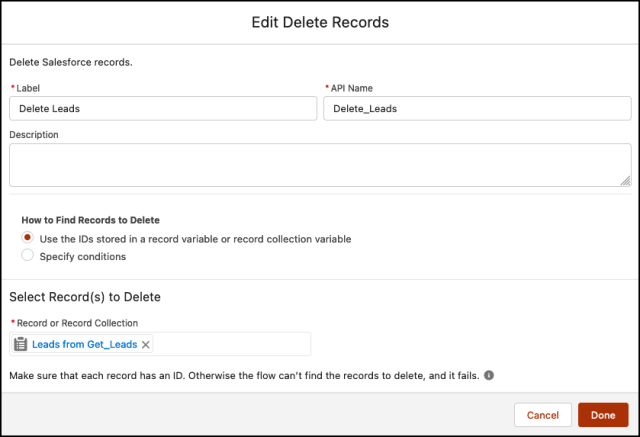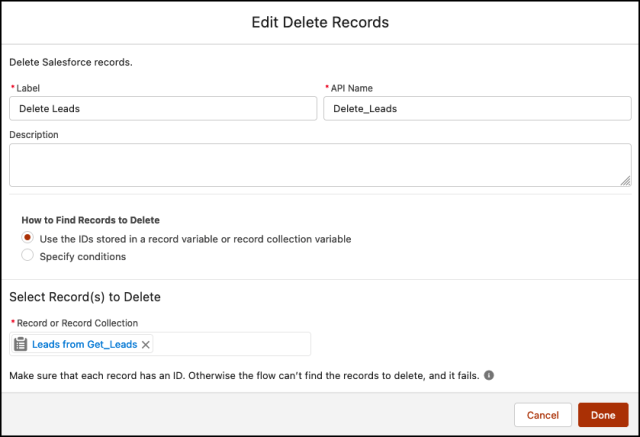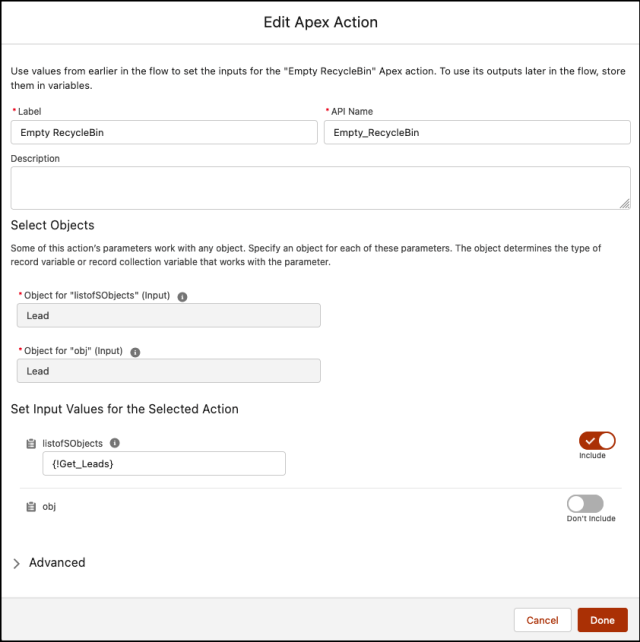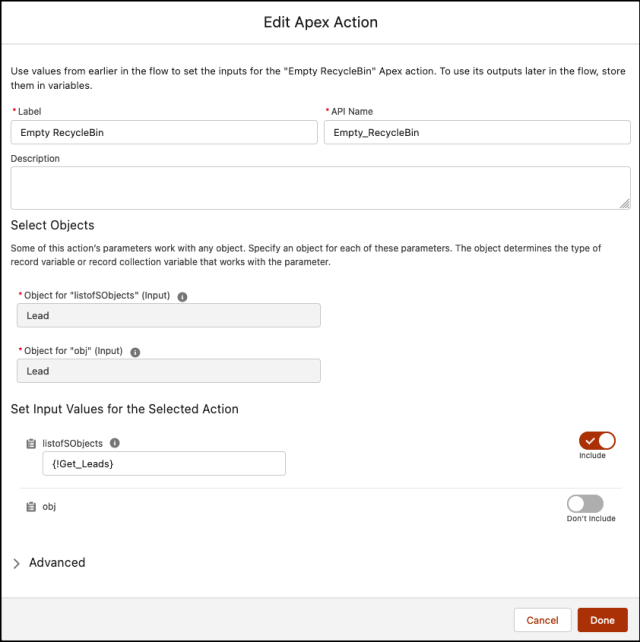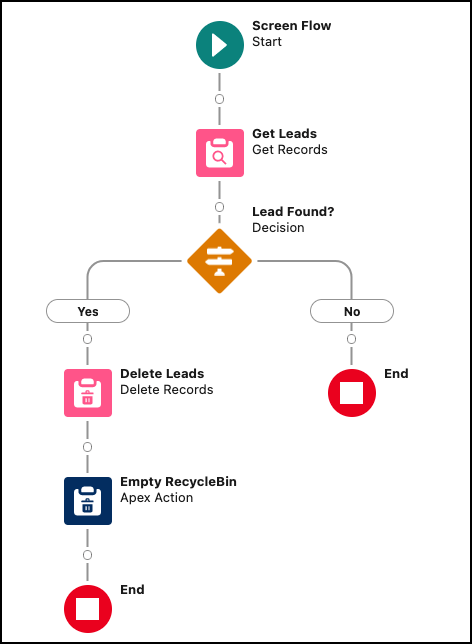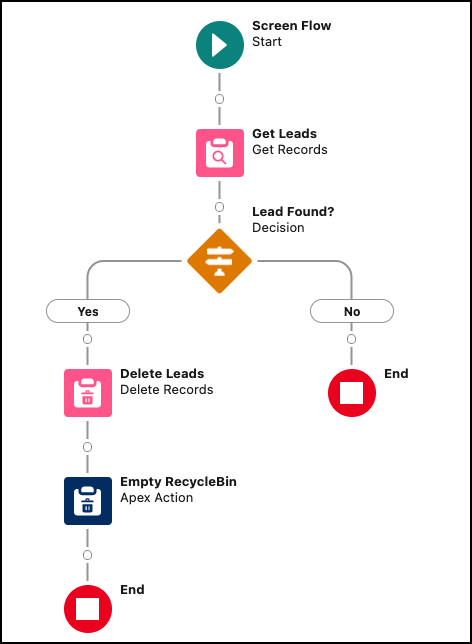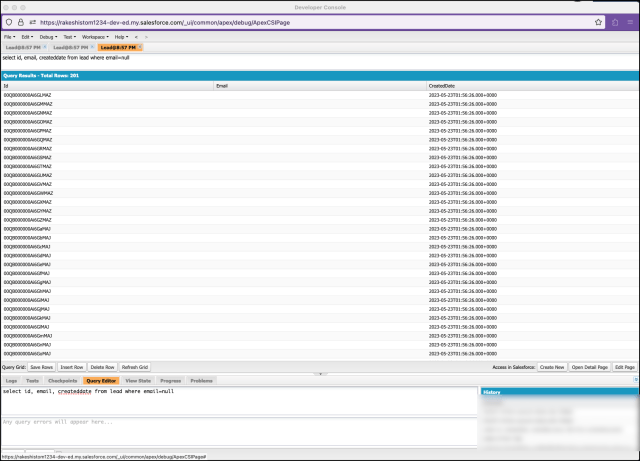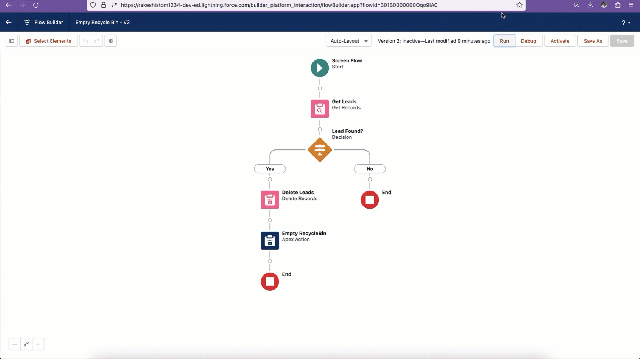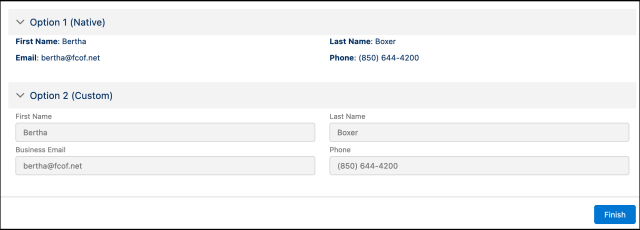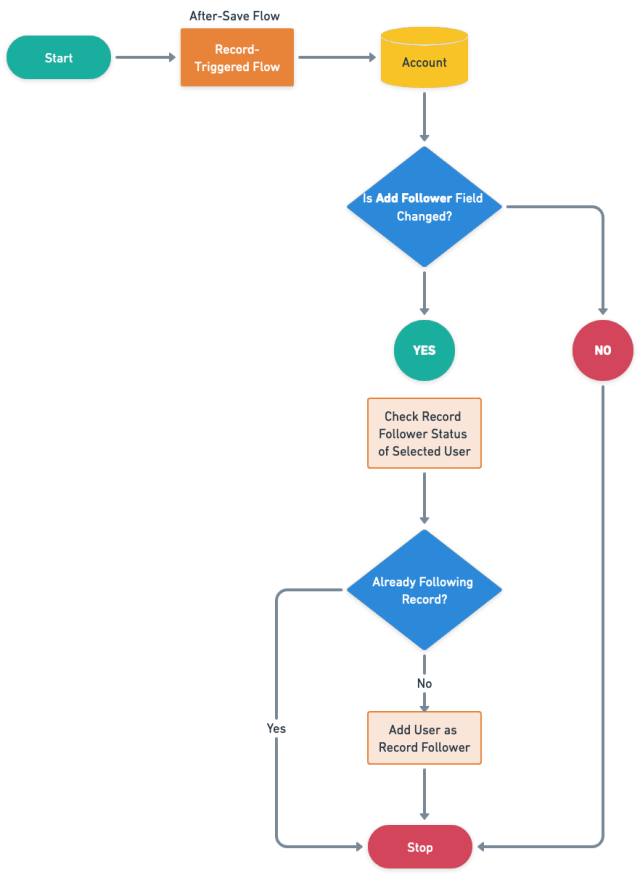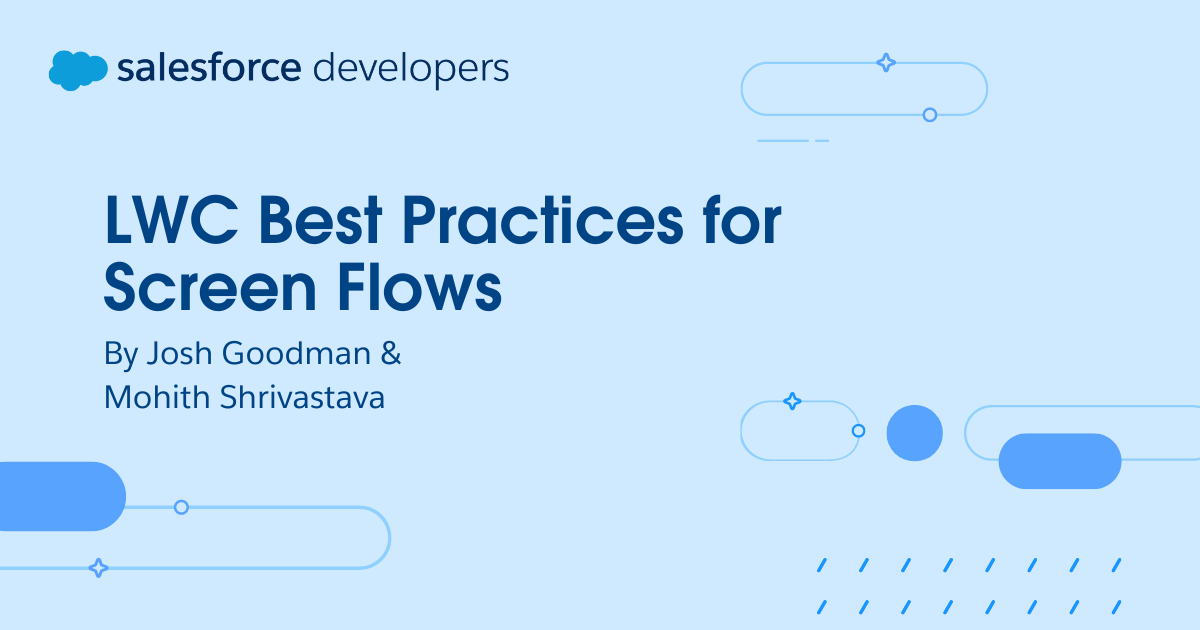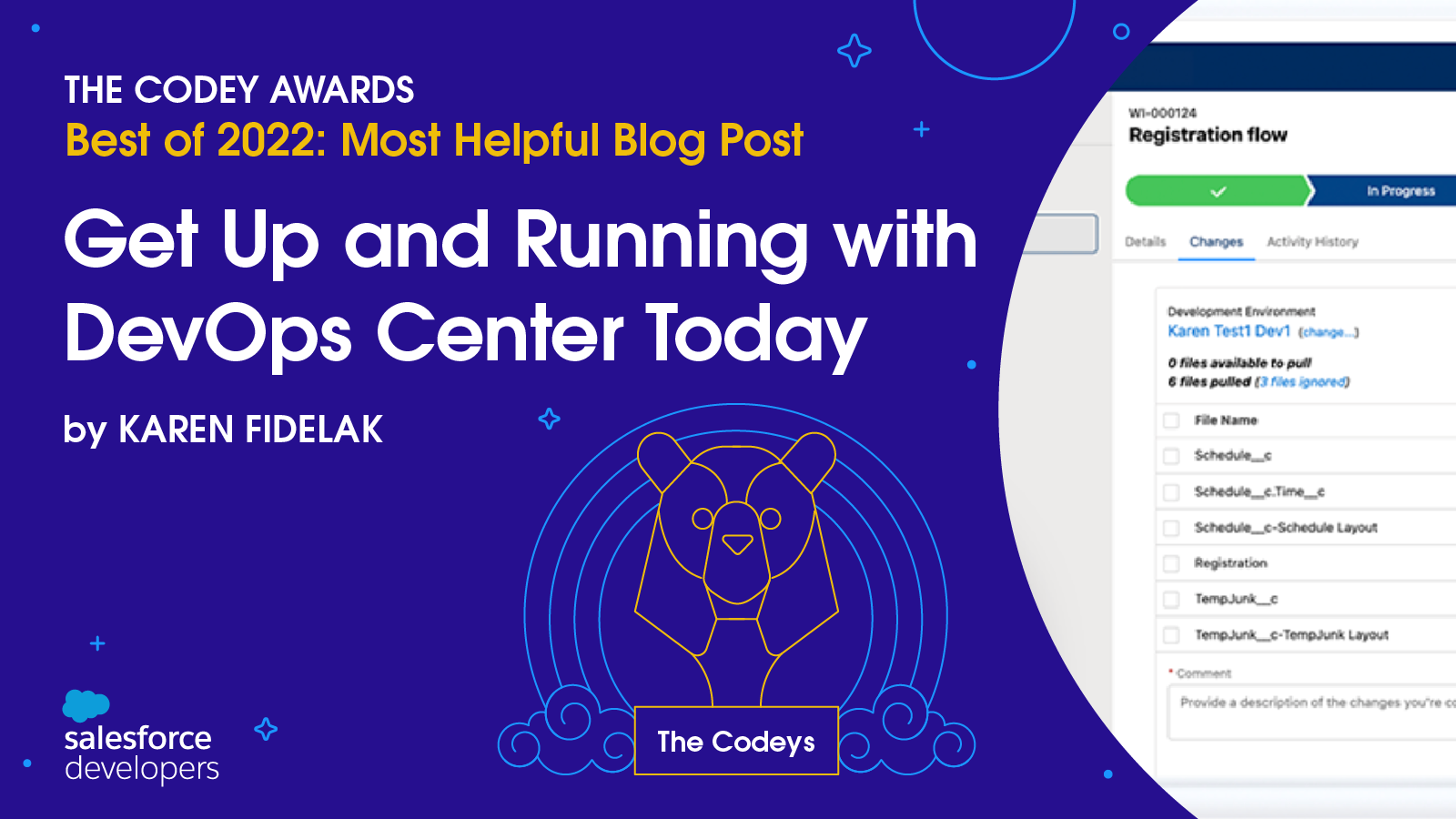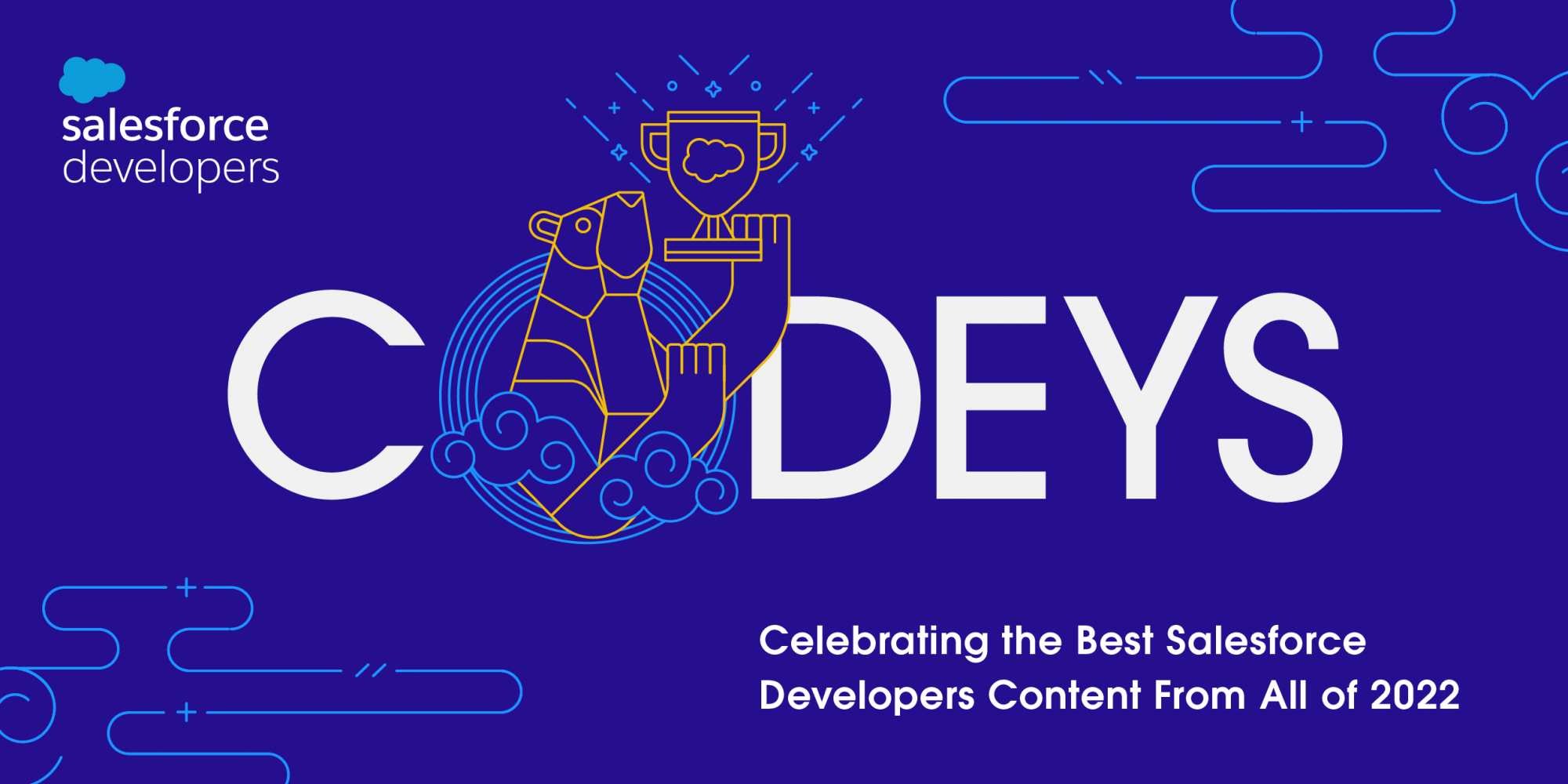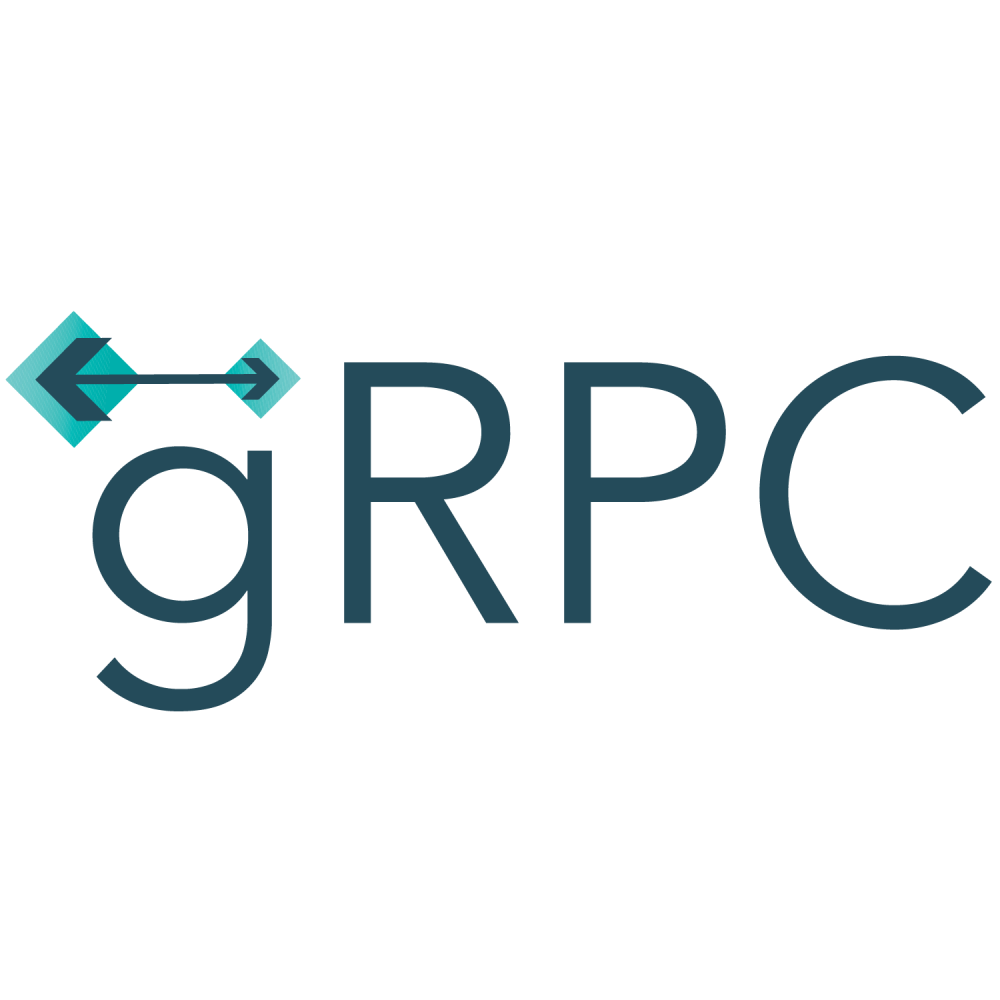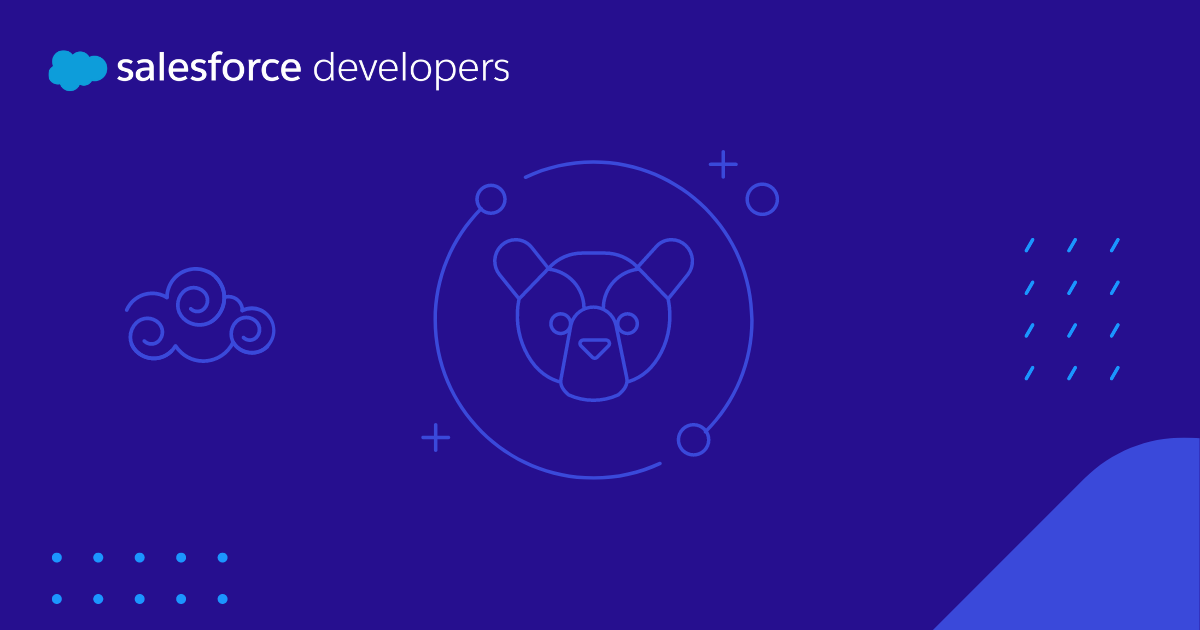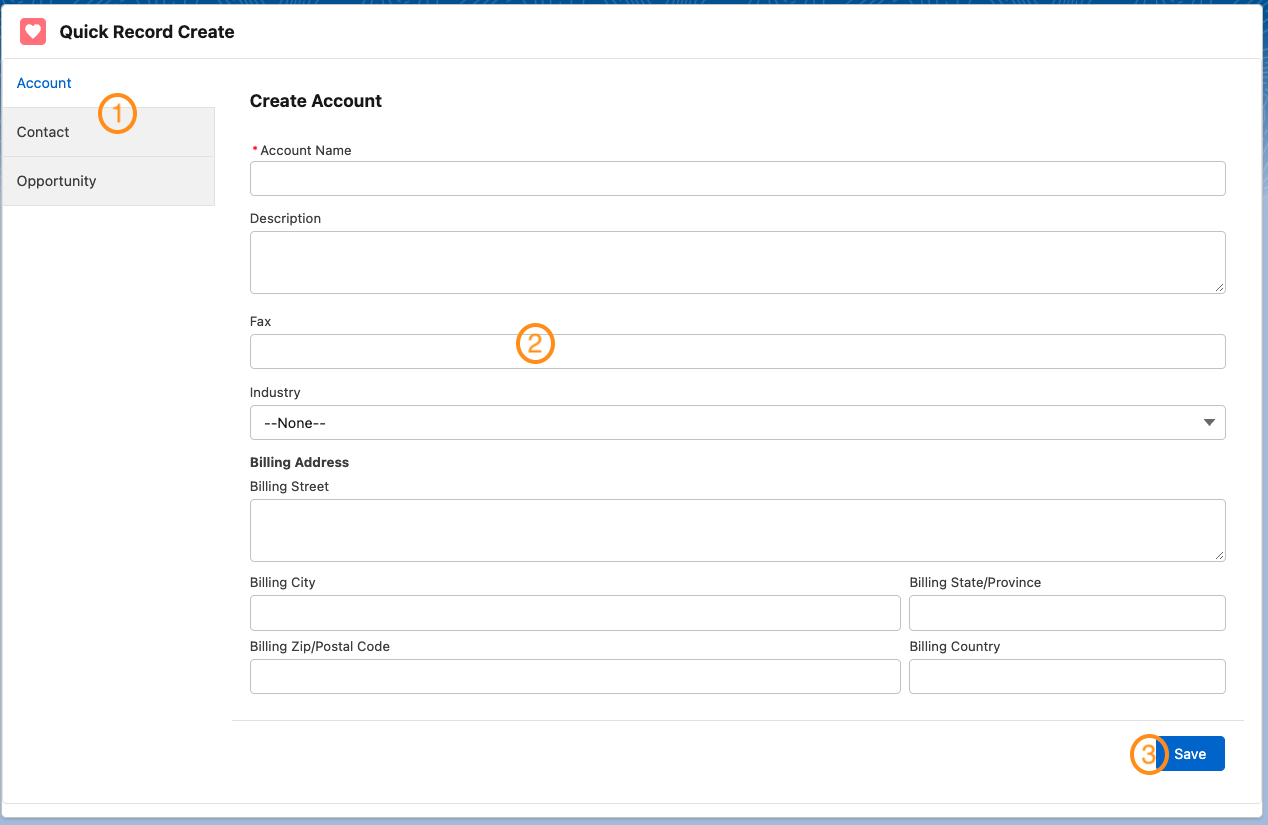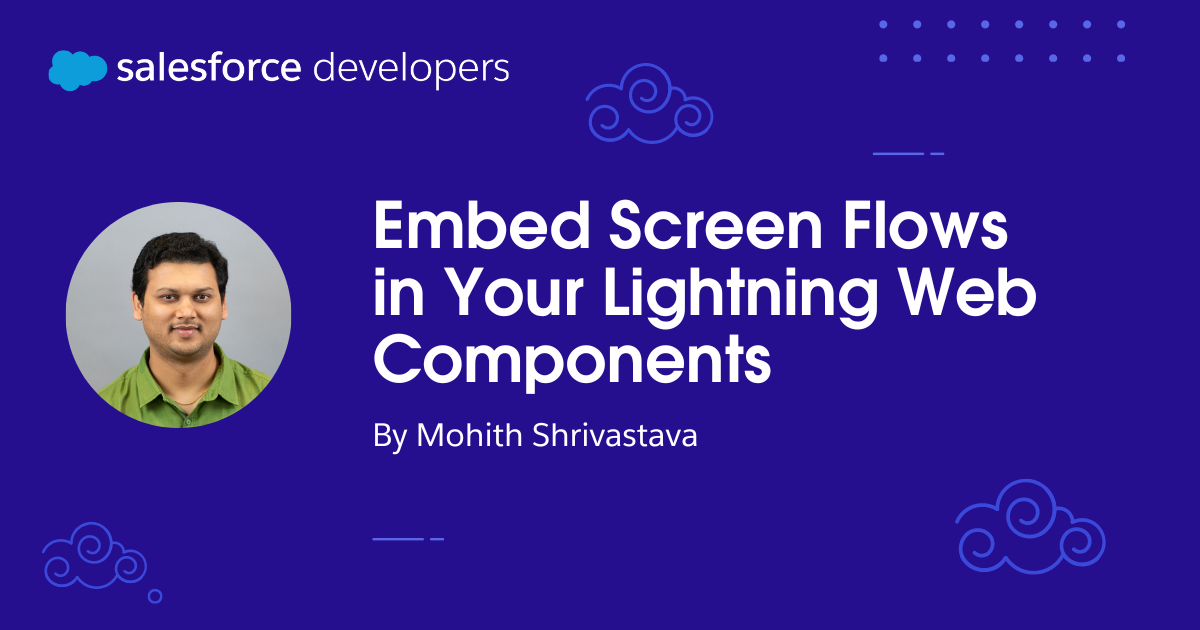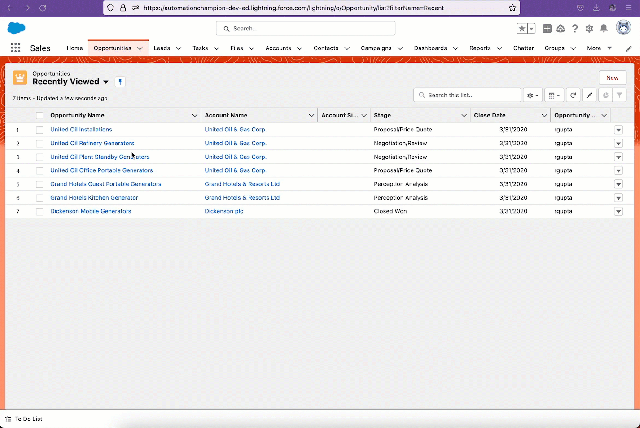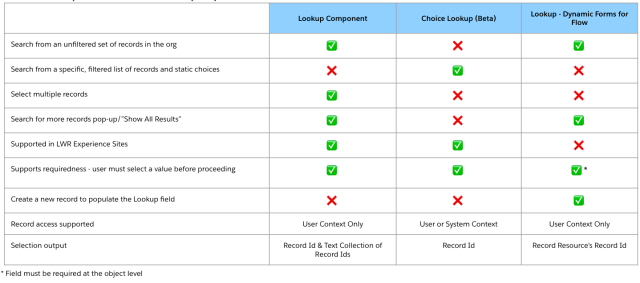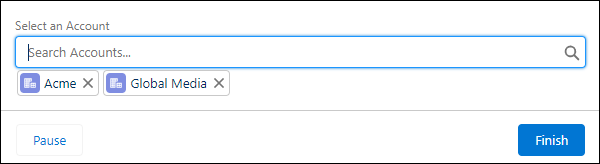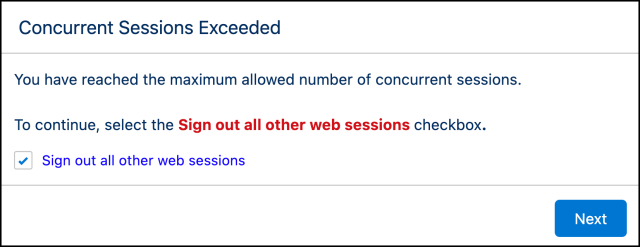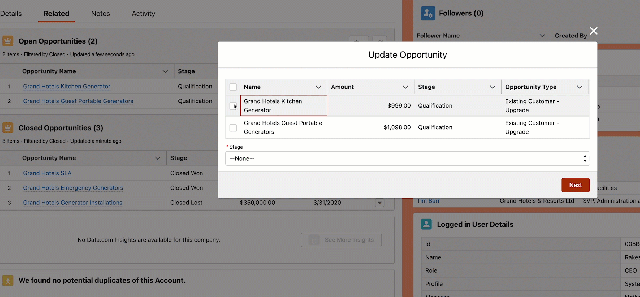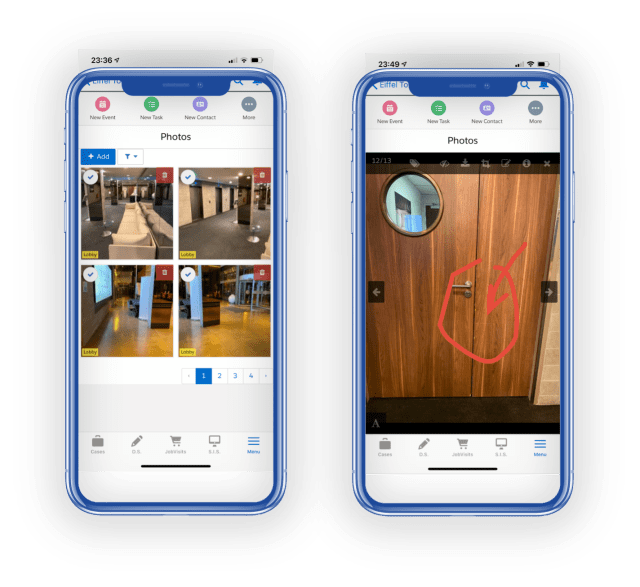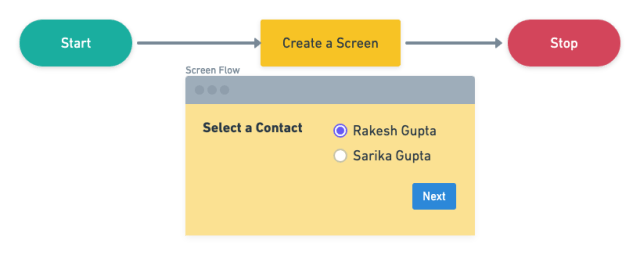Tuve excelentes conversaciones con clientes y socios en Connections este año, así como a través de la comunidad Trailblazer de MC Account Engagement , con respecto a las acciones externas de Account Engagement . Seguía surgiendo una pregunta: "¿Cómo empiezo con las acciones externas?" En esta publicación, aprenderá qué son las acciones externas, cómo configurarlas y cómo probarlas. Además, sintonice una próxima sesión de codeLive el 20 de julio a las 10 a. m. PT , donde realizaré una demostración de codificación en vivo para mostrarle cómo crear una acción externa y responder sus preguntas.
¿Qué son las Acciones Externas?
Las acciones externas son una parte clave deMarketing App Extensions , ya que proporcionan una forma de desencadenar una acción en un sistema externo. El otro componente es Actividades externas, que proporciona una forma de activar la automatización de la participación de la cuenta en función de un evento de participación que ocurre en un sistema externo. Piense en ello como las dos caras de una moneda, las acciones se activan, las actividades se activan. Combinadas, forman una aplicación de extensibilidad de automatización para un servicio, por lo que puede tener una extensión de aplicación de marketing por SMS, por ejemplo.
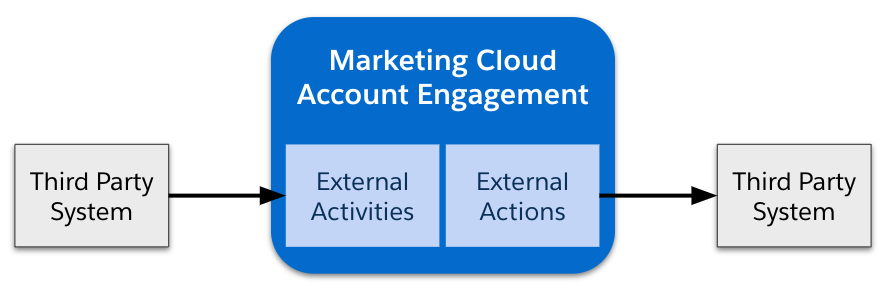
Por este motivo, las acciones externas se empaquetan en una extensión de aplicación de marketing. En el momento de escribir este artículo, las actividades externas aún no se pueden empaquetar, pero eventualmente también se empaquetarán en la extensión de la aplicación de marketing.
Si desea conectar una aplicación de terceros para automatizar la ejecución de una acción de prospecto en ese sistema, entonces esta es definitivamente la función para usted. En esta publicación, profundizaremos en el lado de la acción externa de las extensiones de aplicaciones de marketing.
¿Cuáles son algunos buenos casos de uso para las acciones externas?
Bueno, si me preguntan, ¡diría absolutamente todo! Puede que estés pensando: “¡Claro, todo el mundo dice eso!”. Sin embargo, las posibilidades que desbloquean las acciones externas son realmente amplias. Si alguna vez ha dicho: "Me gustaría que cuando un prospecto llegue a este paso, yo pudiera <insertar deseo aquí>", entonces deseaba una acción externa.
Puede usar una acción externa para registrarse en un seminario web de Zoom desde Account Engagement (consulte el ejemplo en GitHub ). También puede usar una acción externa para enviar un mensaje SMS a través de Twilio, que presentamos en una publicación de blog anterior . Incluso puedes usar acciones externas con webhooks; Usé la función de captura de webhook de Zapier para crear una acción externa que usaba un cliente potencial como desencadenante de un Zap.
¿Qué constituye una acción externa?
Una acción externa consta de una acción invocable de Apex, metadatos de la extensión de la aplicación de marketing, metadatos de una acción externa y una forma de gestionar la autenticación. Los metadatos para las extensiones de la aplicación de marketing y las actividades externas conectan la acción invocable con la participación de la cuenta. Los componentes que se usarán para la autenticación pueden variar según el tipo de autenticación que admita el servicio. Como OAUTH 2.0 es bastante común, el componente que uso más es un proveedor de autorización y Credenciales con nombre . Las credenciales con nombre también facilitan la administración de la autenticación en mi código, y el sistema hace la mayor parte del trabajo.

¿Qué habilidades necesito para trabajar con Acciones Externas?
Con una gran flexibilidad viene la complejidad, por lo que necesitará algunas habilidades en ciertas áreas para construir con éxito una acción externa. Los siguientes son temas clave de los que necesitará una comprensión básica antes de abordar su propia acción externa.
SLDC de Salesforce
Comprender el ciclo de vida del desarrollo de Salesforce es muy importante para tener éxito en general. Recomiendo aprender Visual Studio y el proceso de implementación de la CLI. No se necesita maestría, solo lo básico para poder empezar. Trailhead ofrece una ruta para ayudarlo a configurar su espacio de trabajo .
Documentación de la API REST
El patrón del que hablamos en este artículo se basa en las API REST JSON. Para comprender lo que es posible y recopilar las entradas pertinentes para una acción externa, debe poder leer una especificación API. Consulte las especificaciones de la API de Account Engagement y Twilio .
Implementación de Apex y Apex
Apex Invocable Actions es mi forma preferida de codificar mis acciones externas, ya que me permite la mayor flexibilidad y control. Recomendaría, como mínimo, familiarizarse con la compilación y la implementación de código Apex mediante el proyecto Quick Start: Apex de Trailhead. Para obtener más información, encontré útil el trailmix de Apex Basics . No necesita convertirse en un experto, pero al menos debe estar lo suficientemente informado como para poder leer el código de la aplicación de referencia .
Flujo de Salesforce (opcional)
No necesita conocer Salesforce Flow para aprender Acciones externas. Sin embargo, es una herramienta de prueba muy poderosa para sus acciones externas, lo que facilita la creación de una interfaz de usuario para controlar las entradas durante la prueba. Si está familiarizado con Engagement Studio, Flow será bastante fácil ya que tiene muchos de los mismos conceptos. Utilicé la ruta Crear flujos con Flow Builder para ponerme al día. Otro beneficio de aprender Salesforce Flow es que abre la puerta a la creación de todo tipo de automatización de procesos comerciales.
¿Cómo debo configurar mi entorno de desarrollador?
Es importante configurar sus entornos de desarrollador y contar con las herramientas adecuadas antes de comenzar con las acciones externas. Yo uso las siguientes herramientas.
- Postman : utilizo Postman para explorar una nueva API, por lo que puedo aprender a realizar una solicitud y responder de forma sencilla. Postman también proporciona una manera fácil de generar ejemplos.
- CLI de Visual Studio + Salesforce — Uso Visual Studio para codificar mi acción invocable y la implemento en mi organización de desarrollador. La mayoría de las veces, es simplemente copiar y pegar un ejemplo anterior y editarlo para mi nuevo caso de uso.
- Entorno de desarrollador/sandbox : este es un entorno seguro para construir, desarrollar y empaquetar sus acciones externas. Tenga en cuenta que, en el momento de escribir este artículo, solo admitimos paquetes de primera generación (1GP) , por lo tanto, no configure su organización de desarrollador como Dev Hub.
- Salesforce Flow : personalmente me gusta usar ScreenFlows para probar una acción invocable. Es bueno poder controlar completamente la entrada antes de conectarla a acciones externas y programas ES.
- Consola de desarrollador de Salesforce : esto le permite ver rápidamente el código o ver los registros de sus pruebas de flujo de pantalla.
Patrón básico para llamadas API REST con acciones externas
Si bien puede codificar acciones externas de muchas maneras, existe un patrón básico que recomiendo al realizar llamadas a la API REST.
Las dos etiquetas que debe recordar son InvocableVariable , que define las entradas y salidas de la acción invocable, e InvocableMethod , que es el método a llamar al ejecutar la acción invocable. Puede ver cómo se aplican en el siguiente código de ejemplo.
Normalmente creo dos clases, una para la entrada y otra para la solicitud de API. Separar mi código en dos clases facilita jsonificar la carga útil. Mi clase de entrada contiene todos los campos de variables invocables que la acción invocable necesita en la entrada. Mi solicitud de API contiene los campos de la solicitud JSON.
InvocableMethod construirá la carga útil a partir de la entrada, la convertirá a JSON y luego la agregará a la solicitud HTTP. A continuación, configura el resto de la solicitud HTTP agregando la URL, los encabezados y el método. Finalmente, realiza la llamada a la API y comprueba si el resultado es correcto o, de lo contrario, genera un error útil para diagnosticar un problema.
Consideración importante: el marco de acción externa espera que se devuelva un error si hay una falla en lugar de detectar el error y luego devolver el éxito. Si se devuelve un error, se informará en la tabla de errores.
Poniendo a prueba tus acciones externas
De vez en cuando, mientras crea una acción externa, encontrará errores. Cuanto más pueda probar sobre la marcha, más fácil será descubrir dónde radica el problema. Es por eso que recomiendo agregar un paso de prueba para probar en Salesforce Flow antes de probar en Engagement Studio. Elimina la configuración de la acción externa de la imagen, por lo que si la verifica aquí, pero no funciona en Engagement Studio, sabrá que el problema radica en la configuración de la acción externa.
Las pruebas lo ayudan a identificar errores, pero determinar la causa raíz y corregirlos es otra cosa. A continuación se presentan algunas de las técnicas que utilizo para diagnosticar las causas fundamentales.
- Consola de desarrollador de Salesforce : utilizo la consola de desarrollo para ejecutar mis casos de prueba y confirmar la cobertura de mi código. Durante las pruebas exploratorias en Flow, mantengo abierta mi consola de desarrollo, por lo que genera registros para usar en la investigación de errores.
- Rastreos de registro de Salesforce : si el error ocurre durante mi prueba de Engagement Studio, coloco un rastreo de usuario en el usuario de integración B2BMA, para poder ver mis registros de Apex y diagnosticar el problema más a fondo. Tenga cuidado, podría terminar con una gran cantidad de datos. El Usuario de Integración B2BMA es el usuario que ejecuta acciones externas.
- Errores de acción externa de compromiso de cuenta : la tabla proporciona cualquier error devuelto por la acción externa que resultó en una falla. Es útil ver lo que sucedió durante una ejecución de ES.
SUGERENCIA: si tiene una cuenta de Gmail, puede usar un "+" para crear varios registros con su dirección de correo electrónico. Por ejemplo, puedo registrar tanto "ejemplo@ejemplo.com" como "ejemplo+usuario2@ejemplo.com" como prospecto, y cualquier correo enviado a esas direcciones iría al buzón de correo de ejemplo@ejemplo.com. Por ejemplo, usé esto para probar el ejemplo de registro de Zoom porque no quería que el correo electrónico registrado rebotara.
Errores comunes
Los errores van a suceder, así es la vida. Me he encontrado con algunos escenarios que me han hecho casi tirarme de los pelos.
El primero es garantizar que la acción exterior sea activa. Si la acción no aparece en Engagement Studio, es probable que esta sea la causa. Recuerde, debe activar tanto la extensión de la aplicación de marketing como la acción externa, además de asignarla a esa unidad comercial.
El siguiente es asegurarse de que su clase de Apex esté activa. La mayoría de las veces ya estará marcado como activo, es el estado predeterminado cuando creas una nueva clase. Es exactamente por eso que es fácil pasarlo por alto.
Otro es buscar extensiones de aplicaciones de marketing al empaquetar. No puedo decirte cuántas veces busco acciones externas, solo para tener un momento de confusión antes de recordar.
Finalmente, si su acción externa no funciona, pero no ve errores, verifique que la acción invocable fue diseñada para generar un error en caso de falla.
Lo anterior no es de ninguna manera exhaustivo, y es probable que encuentre sus propias alegrías. Sin embargo, recomiendo compartirlos con la comunidad si encuentra algunos buenos.
¿Que estas esperando? ¡Empiece hoy!
Ahora sabe casi todo lo que hago sobre las acciones externas, desde cómo funciona la función hasta los errores comunes. Recuerde que Acciones externas es su herramienta siempre que se encuentre diciendo: "Me gustaría hacer algo cuando el cliente potencial haga esto", y lo ayudará a automatizar esa acción.
Entonces, configure su entorno de desarrollador, revise la aplicación de referencia y comience a construir su acción externa hoy. El 20 de julio a las 10 a. m. (hora del Pacífico) , realizaremos una sesión de CodeLive en nuestro canal de YouTube para desarrolladores de Salesforce , así que únase y síganos mientras construimos una extensión de la aplicación de marketing de Twilio.
Recursos
Sobre el Autor
Christopher Cornett es gerente sénior de productos en Salesforce, responsable de la experiencia del desarrollador de Account Engagement. Ha trabajado para Salesforce durante más de cuatro años y tiene más de 13 años de experiencia en gestión de productos, trabajando principalmente en plataformas que van desde la atribución de big data hasta el fraude. Christopher ha ayudado a ofrecer API V5 y extensiones de aplicaciones de marketing, ayudando a los clientes a crear integraciones personalizadas para que su pila de marketing funcione para ellos. Le apasiona la experiencia del desarrollador y le encanta jugar con todas las excelentes funciones para ver qué es posible.